Comment accéder au rapport sur les dons récurrents
En tant qu'administrateur de site, le rapport sur les dons récurrents vous donne une liste détaillée de tous les abonnements sur votre site CrowdChange, et vous permet de les mettre à jour pour vos donateurs. (Voir : Dons récurrents)
Vous pouvez mettre à jour les détails de la carte, changer le montant du don récurrent, le jour du paiement, sauter un paiement, et mettre en pause, reprendre ou annuler un don récurrent. Veuillez noter que vous ne pouvez pas modifier le montant d'un don pour qu'il soit inférieur au montant minimum défini au niveau Admin > Paramètres généraux.
Pour accéder à ce rapport, suivez ces étapes simples :
Allez sur votre site CrowdChange et connectez-vous.
Cliquez sur Profil dans le coin supérieur droit, puis sur Paramètres.
Allez dans Rapports > Rapport sur les dons récurrents en utilisant la barre latérale gauche. Vous serez redirigé vers cette page :
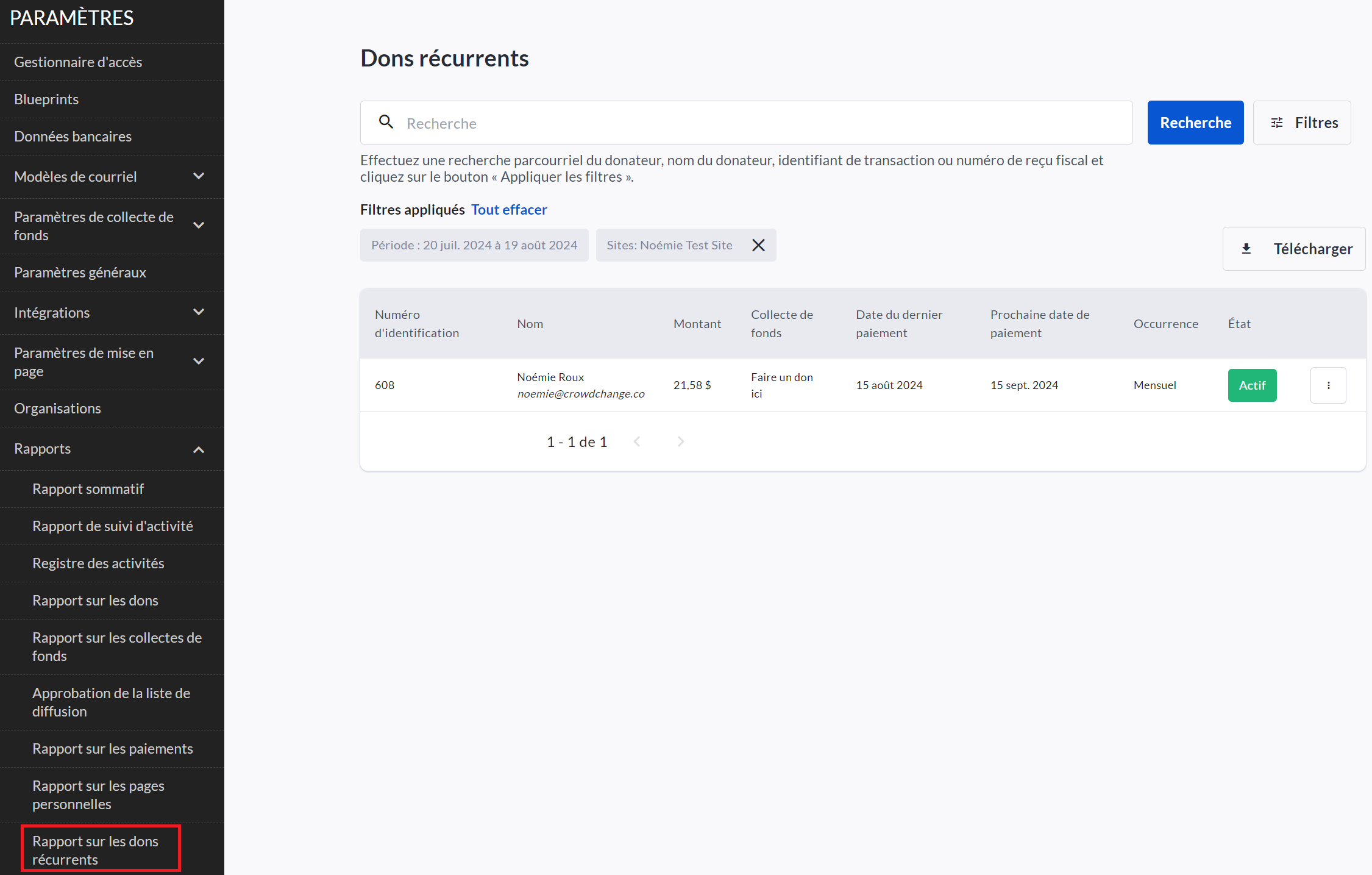
Pour modifier un don récurrent existant, cliquez sur son icône à trois points à l'extrême droite et sélectionnez votre action :
Changer de carte - Mettre à jour la méthode de paiement pour cet abonnement (détails de la carte, informations de facturation, etc.).
Modifier le montant - Modifier le montant du paiement récurrent pour cet abonnement.
Modifier la date de paiement - Modifier le jour du mois auquel les dons futurs seront débités.
Sauter le prochain paiement - Permet d'ignorer le prochain paiement, mais de poursuivre l'abonnement par la suite.
Suspendre le don récurrent - Interrompre temporairement ces paiements récurrents jusqu'à ce qu'ils reprennent manuellement.
Annuler le don récurrent - Arrêter définitivement ces paiements récurrents / annuler l'abonnement.
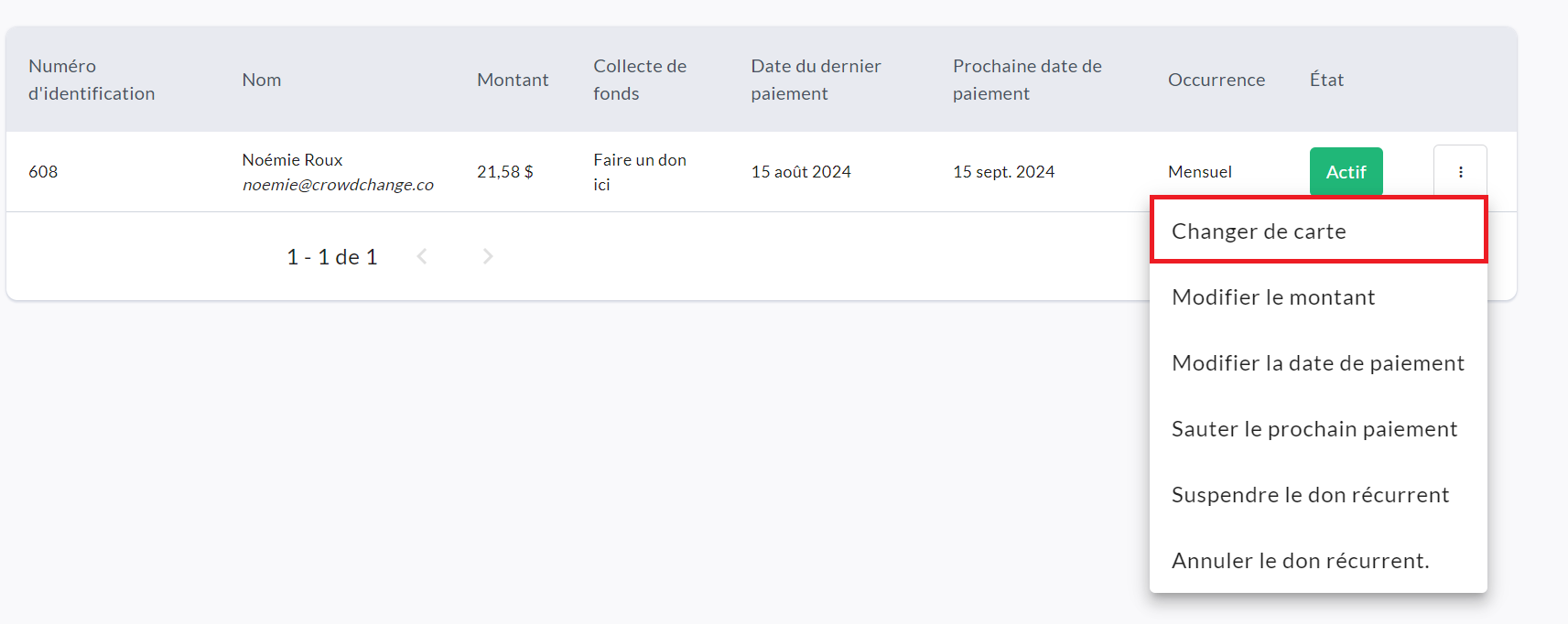
Si vous recherchez un abonnement ou un don récurrent spécifique, vous pouvez utiliser la barre de recherche pour rechercher par courriel, nom ou identifiant de transaction du donateur. Vous pouvez également utiliser le bouton Filtres pour rechercher une période, une organisation, un sous-site, un calendrier d'événements, un statut ou une collecte de fonds spécifique. Veillez à cliquer sur Afficher les résultats pour appliquer ces filtres.
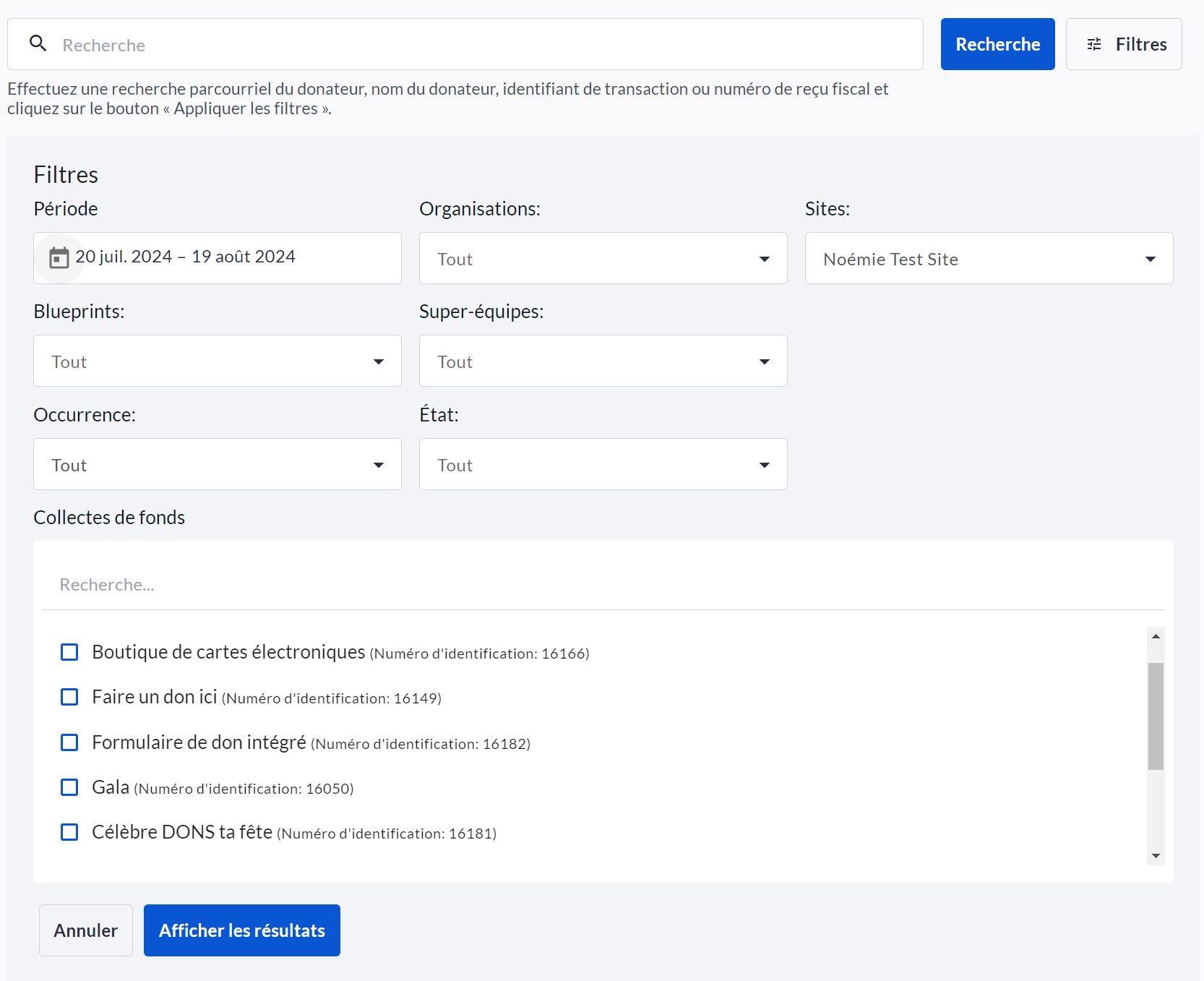
Vous pouvez à tout moment télécharger le rapport au format Excel en cliquant sur le bouton Télécharger.
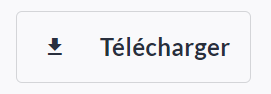
IMPORTANT : Veuillez noter que les reçus fiscaux pour les dons récurrents sont générés à la fin de l'année (première semaine de janvier de l'année suivante) et qu'ils apparaissent automatiquement dans votre rapport de reçus fiscaux. Tous les dons récurrents de l'année sont regroupés en un seul reçu fiscal.
.png)